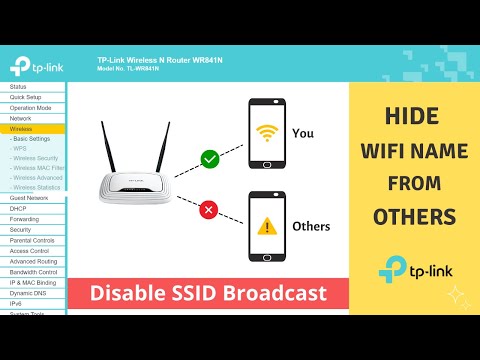Windows 10 cukup mudah dan berisi banyak fitur baru dan peningkatan fungsi. "Ini adalah satu inti, satu toko, satu platform", kata CEO Microsoft Satya Nadella. Tidak peduli perangkat apa yang Anda gunakan, Windows 10 bekerja di mana-mana. Seperti biasa Microsoft sangat memperhatikan pengguna baru Windows 10. Sementara perusahaan merilis situs web demo untuk Windows 10, ada juga aplikasi Windows Store bawaan ‘ Memulai'Biasanya dirancang untuk membantu pengguna memahami OS terbaru dengan lebih baik dan dengan cara yang mudah.
Mulai dengan Windows 10
Aplikasi Memulai akan membantu pengguna mempelajari dan memulai dengan Windows 10. Termasuk petunjuk terperinci, rangkai slide, video.
Mengetik Memulai di bilah pencarian dan pilih aplikasi desktop untuk mendapatkan jendela di bawah ini. Anda akan memiliki beberapa tab di sisi kiri, masing-masing menjelaskan fitur atau fungsi di Windows 10.

Selamat datang
Tab pertama membawa Anda ke tur video Windows 10. Video ini menjelaskan tentang Start Menu, ubin langsung, mendapatkan aplikasi baru dari toko, bilah pencarian baru, pusat tindakan, Cortana, dan peramban web Edge.

Apa yang baru
Tab ini menunjukkan kepada Anda apa yang baru di Windows 10 dan bagaimana menggunakan fitur-fitur baru ini dalam PC Windows 10 Anda. Di sinilah Anda dapat belajar banyak tentang fitur-fitur baru yang ditambahkan, termasuk Microsoft Edge, Cortana, Start Menu, Tablet Pen untuk pengguna Tablet, aplikasi foto dan opsi masuk.

Cari dan Bantuan
Cari apa saja di mana saja. Tab ini memberi tahu Anda tentang bilah pencarian yang baru ditambahkan dan bagaimana Anda dapat menggunakannya. Anda hanya perlu memasukkan istilah pencarian di bar pencarian dan fitur ini akan memberikan Anda hasil dari PC Anda serta dari web. Gunakan bilah pencarian ini untuk mencari file, aplikasi, pengaturan, foto, video, dan musik Anda di PC dan OneDrive.


Pengaturan Hal-Hal
Ini adalah tab di mana Anda dapat belajar tentang Pengaturan akun Microsoft Anda, masuk ke PC Anda dengan akun Microsoft, pengaturan gambar akun Anda, keluarga Anda, pengaturan email dan kalender Anda serta mengatur perlindungan PC Anda. Klik pada pengaturan apa pun untuk mendapatkan petunjuk dan panduan terperinci.

Dapatkan Terhubung
Tab ini membantu Anda mempelajari tentang opsi konektivitas di Windows 10, mungkin itu koneksi Anda ke internet melalui jaringan Wifi atau Seluler, konektivitas ke printer atau ke perangkat Bluetooth. Tab ini juga membantu Anda mempelajari tentang pemecah masalah untuk jaringan WiFi dan Seluler. Klik ' Mengapa Saya Tidak Dapat Mendapat Internet ' dan Anda dapat menjalankan troubleshooters.

Mulai
Ketahui Start Menu Anda secara detail dari sini. Apa saja yang termasuk dalam Menu Start Windows 10 yang baru, bagaimana Anda bisa menyematkan aplikasi di menu Start Anda, dan menemukan aplikasi dan program Anda dijelaskan dalam tab ini.

Cortana
Ingin tahu tentang Cortana? Ini tempat yang tepat. Di sini Anda akan tahu bagaimana Cortana membantu Anda menemukan barang-barang temuan di PC, melacak paket, mengelola kalender, menemukan file, menceritakan lelucon, dan mengobrol dengan Anda. Pelajari lebih lanjut tentang Cortana di sini dan dapatkan sepenuhnya asisten digital pribadi Anda.

Windows Hello
Tab ini menampilkan presentasi video Windows Hello dan membantu Anda mempelajari bagaimana cara yang lebih pribadi dan aman untuk masuk ke perangkat Windows 10 Anda dengan sentuhan atau hanya tampilan. Tanpa mengetikkan kata sandi, Anda bisa mendapatkan keamanan kelas perusahaan untuk Windows 10 PC dengan Windows Hello. Ini juga membantu Anda mempelajari bagaimana Windows Hello menjaga kerahasiaan info Anda?

Microsoft Edge
Ketahui tentang browser web Microsoft terbaru dari sini. Lihat juga bagaimana Cortana dan Microsoft Edge bersama-sama menjadi duo yang hebat. Tab ini memberi Anda tampilan rinci Edge dan semua fiturnya.

Aplikasi Xbox
Jika Anda baru mengenal Xbox, tab ini akan membantu Anda mempelajari banyak hal tentang itu. Pelajari tentang Gamertag, dan streaming game Anda dari Xbox. Tab ini juga membantu Anda mempelajari cara menemukan teman di aplikasi Xbox dan cara merekam klip dan tangkapan layar permainan Anda.

Kantor
Jika Anda bingung menggunakan versi Office untuk desktop atau tablet Windows 10 Anda atau ponsel, tab ini sangat membantu Anda. Pelajari tentang aplikasi Office Desktop dan aplikasi Office Mobile secara detail. Ada juga presentasi video tentang cara membuat Windows 10 Enterprise lebih mudah dan menggunakan fitur produktivitas canggih dari aplikasi Office.

Personalisasi dan Pengaturan
Seperti yang Anda ketahui, Windows 10 menghadirkan pengaturan yang benar-benar baru untuk Pengaturan dan Personalisasi, tab ini membantu Anda mempelajari hal yang sama. Di sini Anda dapat belajar tentang mengubah tema, latar belakang desktop dan warna dan banyak lagi. Anda juga dapat belajar tentang cara mempersonalisasi Layar Kunci PC Anda.

Menyimpan dan Menyinkronkan Konten
Akses langsung ke OneDrive adalah salah satu peningkatan fungsi utama yang dibuat di Windows 10. Dari tab Menyimpan dan Menyinkronkan di aplikasi Memulai, Anda dapat belajar tentang cara menggunakan OneDrive di PC Anda dan cara mengakses file yang disimpan di berbagai perangkat. Ada juga panduan rinci tentang cara mem-backup dan mengembalikan file Anda.

Aplikasi dan Pemberitahuan
Pelajari cara menjelajahi toko, pilih aplikasi, dan pindahkan ke disk drive Anda. Ada juga pilihan untuk mengelompokkan aplikasi ke Windows 10 desktop, aplikasi Grup ke desktop di mana Anda dapat mengelompokkan aplikasi bersama untuk apa pun yang Anda inginkan dengan membuat desktop virtual. Pelajari lebih lanjut dan pilih bagaimana Anda ingin menginstal pembaruan aplikasi Anda.

Kontinum dan Sentuh
Di sinilah Anda dapat belajar cara mengoperasikan Windows 10 pada perangkat sentuh yang ramah. Menggunakan Continuum & sentuhan dengan Windows dan menggunakan pena adalah beberapa kategori yang berguna termasuk di sini. Anda juga dapat mempelajari berbagai gerakan touchpad untuk perangkat sentuh Windows 10 Anda.

Akses mudah
Terakhir datang bagian Kemudahan Akses di aplikasi desktop Memulai. Tab ini mencakup petunjuk terperinci tentang membuat PC Anda lebih mudah digunakan, menyesuaikan pengaturan Narrator dan pengenalan ucapan dan belajar tentang pintasan keyboard di Windows 10.

Tips untuk Administrator TI
Aplikasi ini juga memiliki kiat untuk admin TI. Untuk mengaksesnya, buka topik Browse dan pilih Kiat untuk administrator TI.
Secara keseluruhan, aplikasi desktop Memulai adalah panduan terperinci yang baik dari Windows 10 untuk pengguna yang baru saja memperbarui PC mereka dan ingin mempelajari lebih lanjut tentang OS terbaru.
Tidak perlu lagi menggali internet untuk mengetahui tentang fitur-fitur terbaru dan peningkatan kinerja yang ditambahkan di OS baru. Anda memilikinya di sini di aplikasi, dalam posting ini berjudul Windows 10 tips dan trik - dan yah, sini, tentu saja!
Lihat juga e-book gratis Windows 10 dari Microsoft dan yang ini dari Lenovo.